Vamos aprender cómo funciona la asignación de conexiones de BBDD a usuarios o grupos en MicroStrategy, con esta opción podremos asignar una conexion especifica de BBDD a un usuario o grupo de usuarios. En artículos anteriores aprendimos a habilitar el inicio de sesión vinculado y como asignar un usuario y contraseña de BBDD especifico, recuerda activar esta opción antes de continuar.
Objetivo
Con esta funcionalidad queremos conseguir que el grupo de MicroStrategy Ventas se conecte a la base de datos con la conexión llamada PostgresVentas y que el grupo de MicroStrategy Recursos Humanos se conecte a la base de datos por medio de la conexión PostgresRecursosHumanos. Obviamente cada conexión tendrá su propio usuario y contraseña de base de datos y así podremos controlar que puede ver cada grupo y aplicar seguridad en nuestro base de datos.
En este ejemplo se da por hecho que los grupos de MicroStrategy Ventas y Recursos Humanos ya están creados y que ademas ya has creado dos usuarios de base de datos, uno para cada grupo.
Nuevo IDs de usuario de Base de datos
Vamos a comenzar creando dos nuevos inicios de sesion para la base de datos, uno por cada grupo. Sigue estos pasos:
- Abre MicroStrategy Developer
- Inicia sesión en tu proyecto con usuario administrador.
- En la lista de carpetas despliega Administración > Administradores de configuración > Instancias de base de datos
- Ha clic derecho sobre la instancia y selecciona Modificar.
- En la nueva ventana haz clic en el botón Modificar
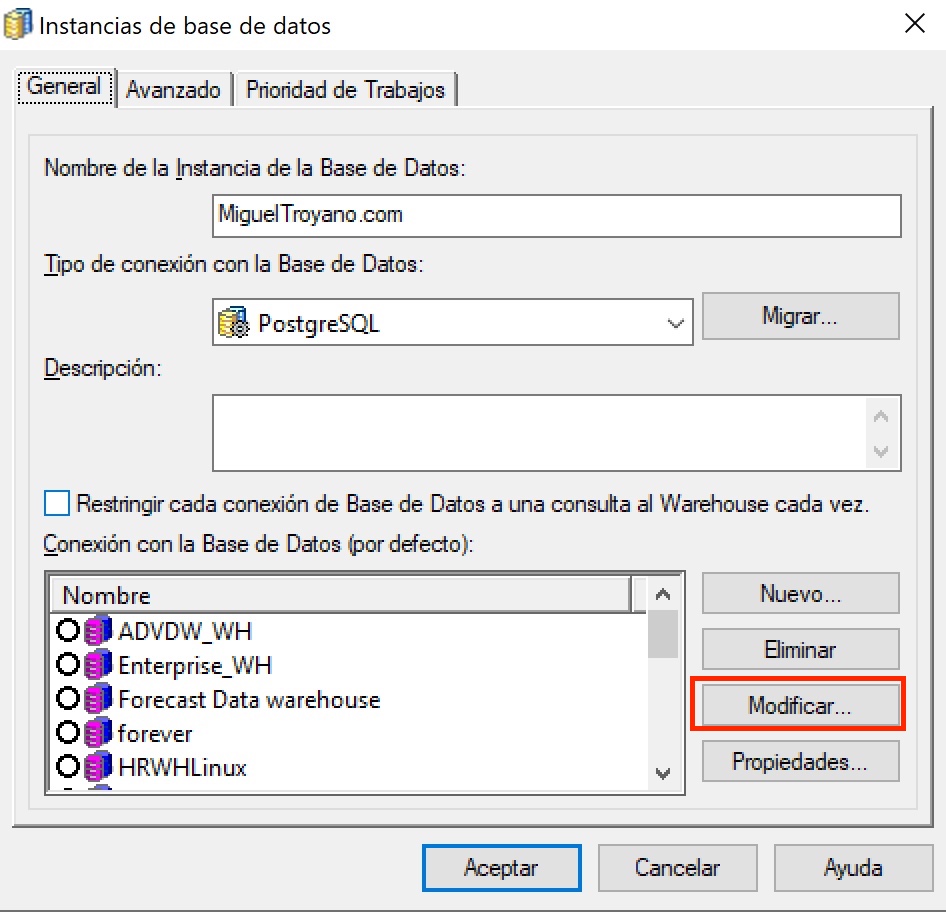
- En la nueva ventana tendrás marcado un ID de sesión que será utilizado por defecto por los usuarios o grupos de usuarios a los cuales no le indiques otro inicio de sesión. Haz clic en el botón Nuevo.
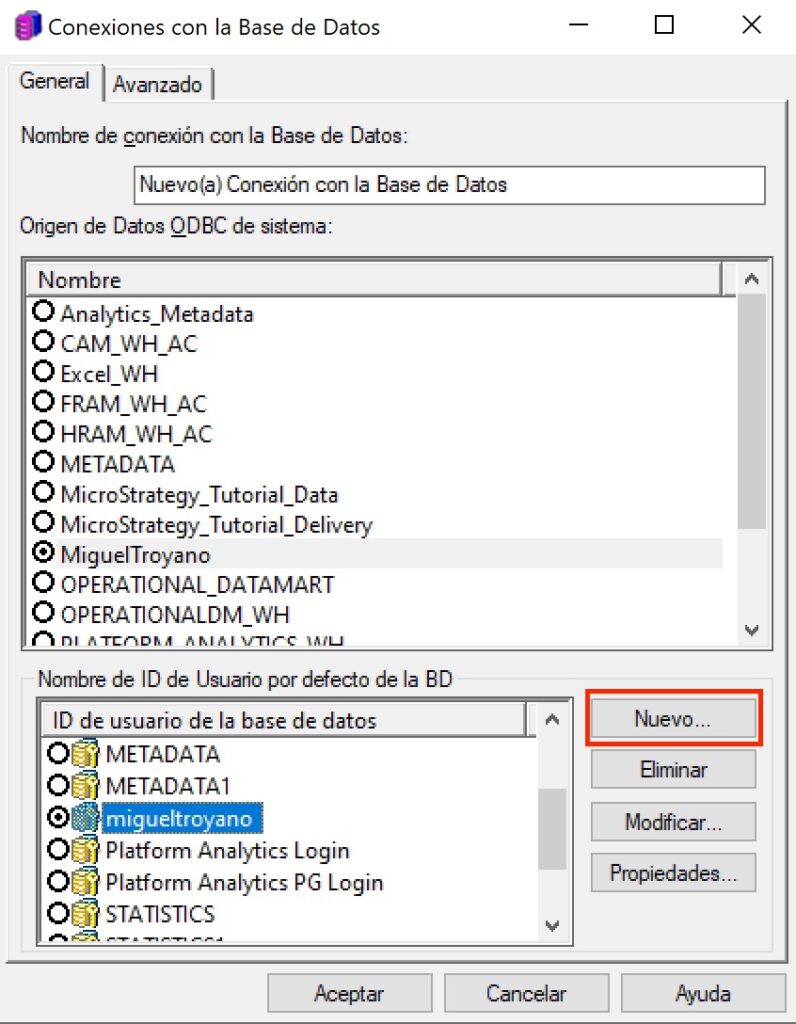
- Escribe el nombre de la conexión, en este caso PostgresVentas y un usuario y contraseña de base de datos.
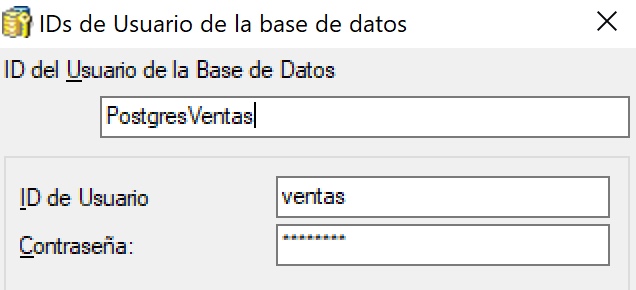
- Acepta esta ventana y create un nuevo ID llamado PostgresRecursosHumanos con otro usuario y contraseña de base de datos.
- Acepta en todas las ventanas.
Asignar conexiones
Ahora que tenemos creados los inicios de sesión PostgresVentas y PostgresRecursosHumanos vamos asignarle cada uno de ellos a los dos grupos de MicroStrategy Ventas y Recursos Humanos respectivamente.
- Haz clic derecho sobre tu proyecto y haz clic sobre Configuración del proyecto.
- Ubicate en la categoría Instancias de base de datos > Asignación de conexiones.
- Haz clic derecho en el centro de la ventana > Nuevo.
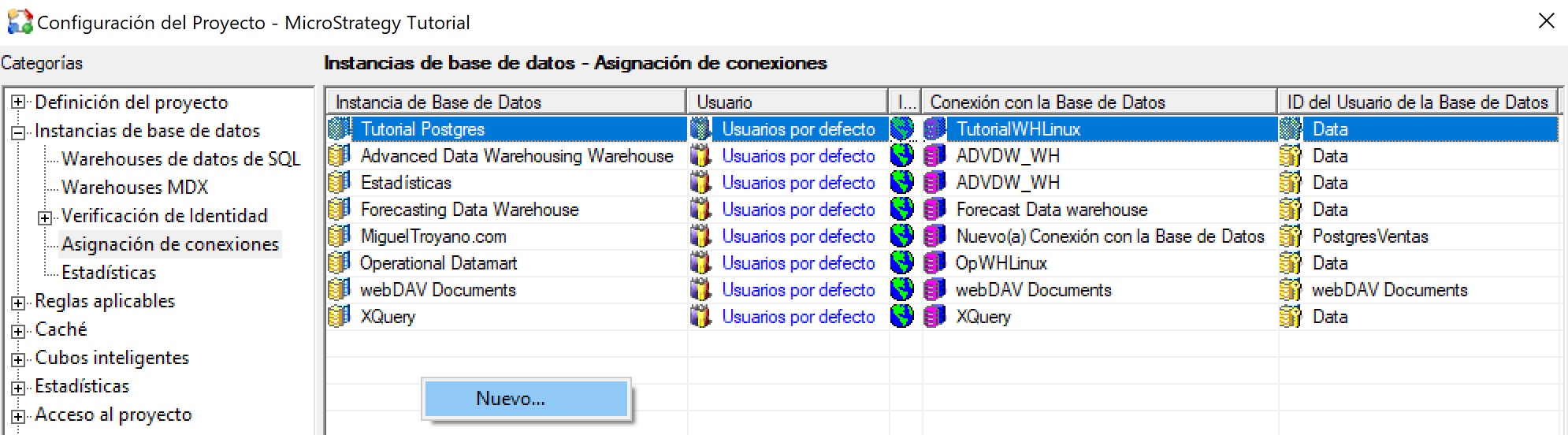
- Asignale la instancia de base de datos, el grupo ventas, tu conexión de base de datos y el inicio de sesión que hemos creado PostgresVentas.
- Realiza este paso de nuevo para el grupo Recursos Humanos y el id de sesión PostgresRecursosHumanos.
Te debería quedar algo similar a la siguiente imagen:
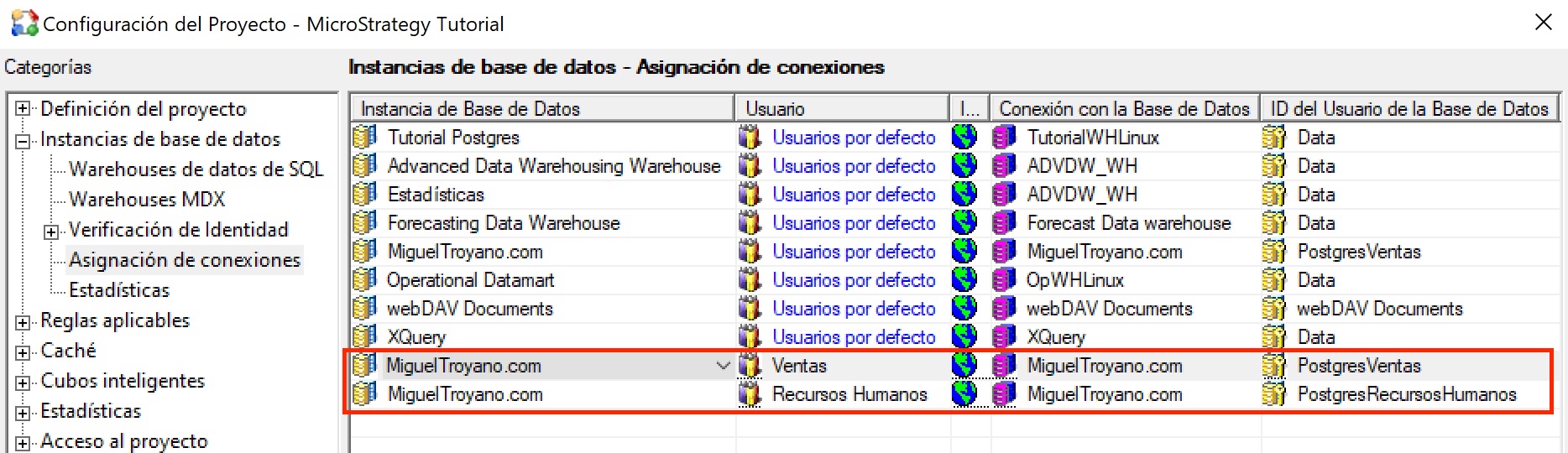
Ahora cada vez que un usuario del grupo de Ventas o Recursos Humanos ejecuten un informe o cualquier otro objeto de MicroStrategy sobre la base de datos utilizaran diferentes usuarios y contraseñas para conectarse.
